Nous avons récemment couvert certaines nouvelles fonctionnalités de Skype pour Windows. La nouvelle mise à jour pour Skype (Aperçu Skype) vous permet d’envoyer et de recevoir des messages SMS et MMS directement à partir d’un PC Windows 11/10 si Skype pour Windows 10 Mobile est défini comme application de messagerie par défaut. Cette fonctionnalité s’avère particulièrement utile si vous n’avez pas de téléphone de visite à proximité et que vous souhaitez donc envoyer, recevoir des SMS, des messages de groupe et des photos directement depuis votre ordinateur avec une vue unique des conversations SMS et Skype. Pour activer la synchronisation SMS entre les appareils Windows 11/10 avec Skype, suivez ce tutoriel.
Activer la synchronisation SMS entre PC Windows et Skype
Tout d’abord, vérifiez si Skype Preview v 11.9.251.0 ou version ultérieure est installé sur votre ordinateur. Si ce n’est pas le cas, vous pouvez l’obtenir auprès du Magasin Windows.
Deuxièmement, vérifiez si vous avez mis à jour vers Aperçu Skype et le fait bien fonctionner. Pour cela, placez le curseur de la souris sur les points de suspension (trois points) et cliquez sur le lien « À propos » pour voir la version que vous avez installée.

En supposant que vous avez installé Skype Preview, choisissez d’utiliser Skype Preview comme application de messagerie par défaut sur Windows 10 Mobile.
Lorsque vous le faites, vous obtiendrez l’invite suivante sur votre lecture mobile Windows 10, ‘Rassemblez vos conversations‘ et sous ce message, vous verrez une option pour ‘Définir Skype par défaut‘application. Cliquez sur cette option.
Par la suite, définissez la limite de la quantité d’historique de texte que vous souhaitez synchroniser avec votre mobile Windows 10.
Une fois terminé, revenez à votre PC ou tablette Windows 10 et lancez l’application Skype Preview. Accédez à la section Paramètres en cliquant sur l’icône « Paramètres » jusqu’à ce que vous trouviez l’option « SMS » en dessous.

Une fois trouvé, cliquez sur ‘Télécharger les messages‘ à partir de l’option et sélectionnez la chronologie pour cela-
- Le mois dernier
- L’année dernière
- N’importe quand
Une fois que vous avez terminé les étapes mentionnées ci-dessus, vous aurez activé la synchronisation SMS sur tous vos appareils Windows 10 avec l’aperçu Skype et pourrez désormais envoyer des SMS à l’aide de Skype sur tous les appareils.
Comment synchroniser mes messages texte dans Windows 11/10 ?
Si vous souhaitez vérifier et synchroniser vos messages texte sur un PC Windows 11 ou Windows 10 et un mobile Android, vous pouvez le faire facilement. Ces deux versions de Windows sont livrées avec une application appelée Phone Link. D’autre part, si vous avez un mobile Samsung, vous pouvez utiliser ses applications et toutes les autres options sur votre ordinateur Windows.
Puis-je synchroniser mes messages instantanés Skype sur plusieurs appareils ?
Oui, vous pouvez synchroniser les messages instantanés Skype sur tous les appareils. Pour cela, vous devez disposer de la dernière version de l’application Skype sur votre ordinateur et votre mobile. Si vous ne disposez pas de la dernière version, vous devez la mettre à jour et vous connecter au même compte sur tous les appareils.
C’est tout! J’espère que ce guide a aidé.



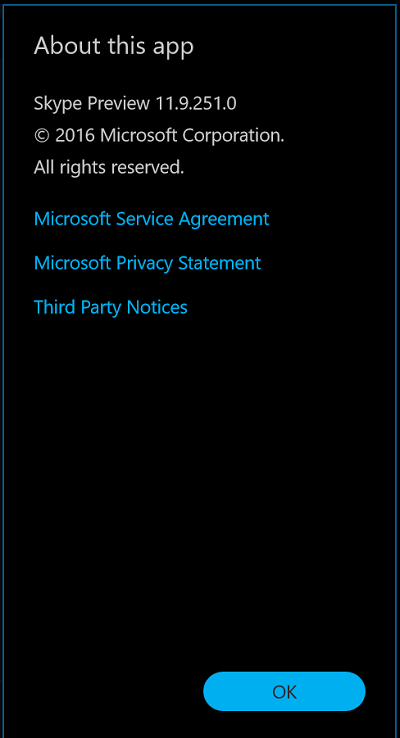
![[2023] 6 façons de copier / coller du texte brut sans formatage](https://media.techtribune.net/uploads/2021/03/5-Ways-to-Copy-Paste-Plain-Text-Without-Formatting-on-Your-Computer-shutterstock-website-238x178.jpg)






